Proporcionamos algunas formas de ayudarloEvita que Spotify se abra al inicio.
¿Qué es Spotify?
Spotify Es una excelente aplicación de transmisión de música que se puede utilizar como aplicación móvil y de escritorio.Esta plataforma digital te da acceso a millones de canciones de diferentes artistas de todo el mundo.Proporciona servicios premium con funciones adicionales.algunosSpotifyEl usuario encontrará el problema de abrir el dispositivo cada vez que se inicie.
Cuál es el problema
El problema que abre Spotify al inicio se debe a las siguientes dos razones:
1. Actualización de Windows A veces, después de una actualización de Windows en particular, los usuarios encontrarán problemas de apertura de Spotify durante el proceso de inicio.
2. Configuración de la aplicación Puede encontrar este tipo de problema después de habilitar ciertas configuraciones en la aplicación Spotify.Discutiremos más a fondo cómo resolver este problema.
También puede comprobar: error de actualización de Windows 10
¿Cómo evitar que Spotify se abra al inicio?
Siga el método a continuación para bloquearSpotifyAbrir al inicio.
Método 1: cambiar la configuración de la aplicación
- En el dispositivoAbiertoSpotifysolicitud.
- Haga clic en En la esquina superior izquierda de la pantallaSpotify .
- 選擇 primera opción.
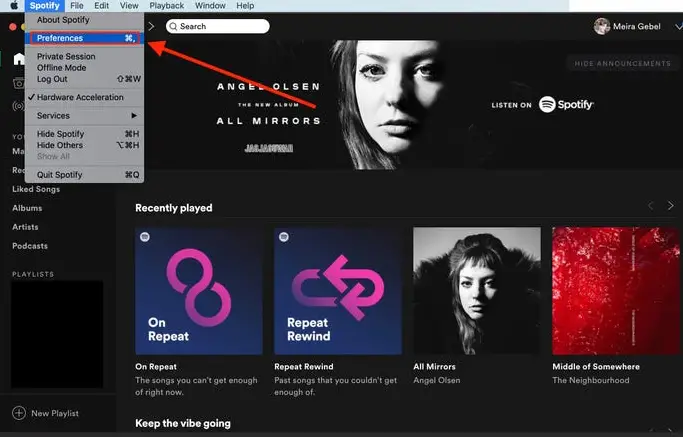
- Ahora desplácese hacia abajo y seleccione "Mostrar configuración avanzada" .

- A continuación, desplácese para buscar "Lanzamiento y comportamiento de la ventana ".
- En el menú desplegable, haga clic en " no" . SpotifyYa no se abrirá al inicio.

Método 2: cambiar las preferencias de la aplicación Mac
- Abierto Preferencias del Sistema.
- Buscar yDel menúescoger"Usuarios y grupos".
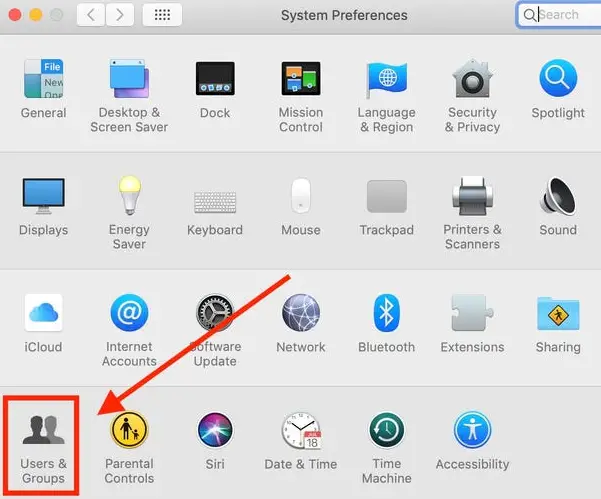
- Seleccione el elemento de inicio de sesión de la parte superior.
- En la parte inferior de la página, haga clic en el botón más.
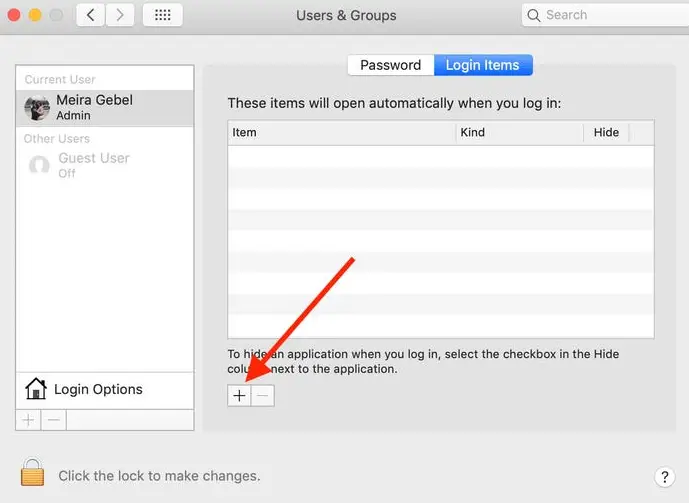
- en"En "Aplicaciones", Busque Spotify y haga clic en "Añadir".
- Cheque " Bajo Spotify"esconder"Caja.
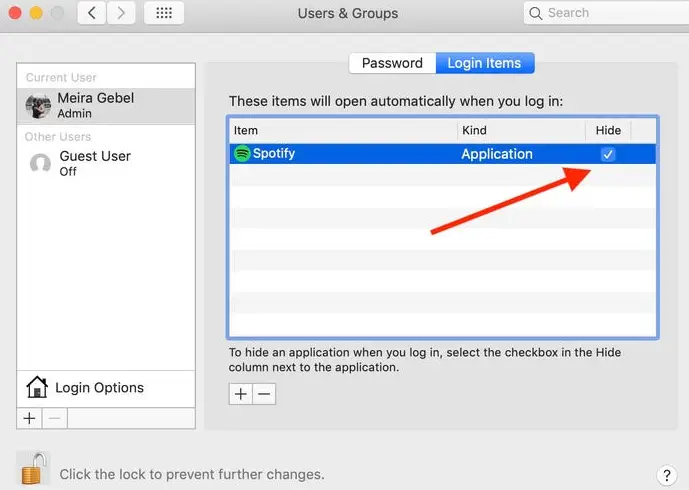
Ahora, Spotify nunca se abrirá al inicio.Solo se abrirá cuando lo abras.
Esto se recomienda porque Spotify usa demasiados datos y RAM en Windows.Además, no es necesario abrirlo cuando se inicia la computadora.Por tanto, es seguro realizar esta tarea.Los pasos anteriores evitarán que Spotify se abra al inicio.

![Cómo bloquear correos electrónicos en Hotmail [3 formas] Cómo bloquear correos electrónicos en Hotmail [3 formas]](https://infoacetech.net/wp-content/uploads/2021/06/5683-photo-1619786233987-5e901ed1d27a-150x150.jpg)


![Cómo ver la versión de Windows [muy sencillo]](https://infoacetech.net/wp-content/uploads/2023/06/Windows%E7%89%88%E6%9C%AC%E6%80%8E%E9%BA%BC%E7%9C%8B-180x100.jpg)

